
Verander de haarkleur met Photoshop het is een merkwaardige manier van kijk hoe we een bepaalde stijl hebben zonder door de kapper te hoeven Dus wat besparen en kijken of onze nieuwe stijl er goed of slecht uitziet. Wilt u weten hoe uw haar van een andere kleur eruitziet? Dankzij dit soort trucs kun je jezelf veel hoofdpijn besparen en voorkomen dat je je haar zo vaak moet kapotmaken.
Leer een merkwaardige manier om verander haarkleur gracias a Photoshop Adobe's fantastische tool voor het maken van allerlei creatieve grafische projecten. Leer de basisprincipes van het programma te gebruiken terwijl u het interessant gebruikt als een prototype voor nieuwe haarstijlen. Maak een compositie interessant dat het als sjabloon kan dienen, zodat ze het in de toekomst bij de kapper kunnen doen, controleer of je dat nieuwe vleugje kleur leuk vindt.
Het eerste dat we moeten doen als we de kleur van ons haar willen veranderen, is zoek een goede foto die hiervoor kunnen worden gebruikt, wordt aanbevolen dat de foto een goede lichtkwaliteit heeft zodat de kleurdetails beter kunnen worden gewaardeerd. We kunnen op internet zoeken naar referenties om ons te inspireren.
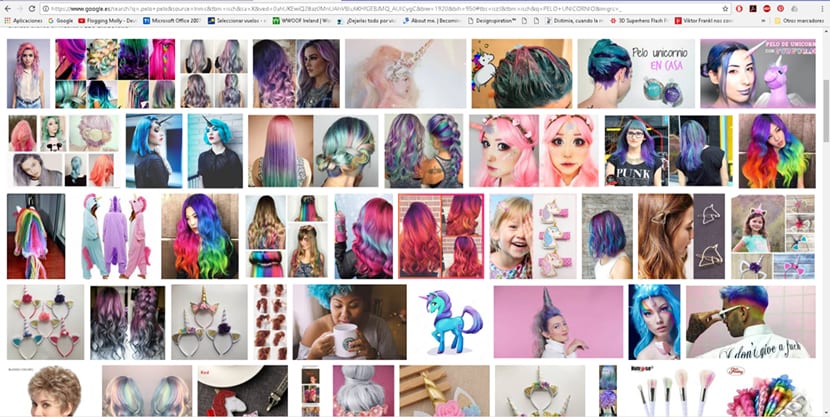
Zodra we de afbeelding hebben, is het volgende dat we doen het openen in Photoshop om aan het werk te gaan.
Met de afbeelding in Photoshop is het volgende dat we gaan doen dupliceer onze afbeeldingslaag en maak een aanpassingslaag / verzadigingstint (een laag voor elke kleur).
De bediening voor deze tool is vrij eenvoudig, we passen de kleur toe die we zoeken het wijzigen van de parameters van de aanpassingslaag, om te voltooien we keren de laag om met de snelkoppeling controle + i Met deze laatste stap slagen we erin om de kleur in de hele afbeelding te verbergen, later zullen we alleen het haargebied schilderen.
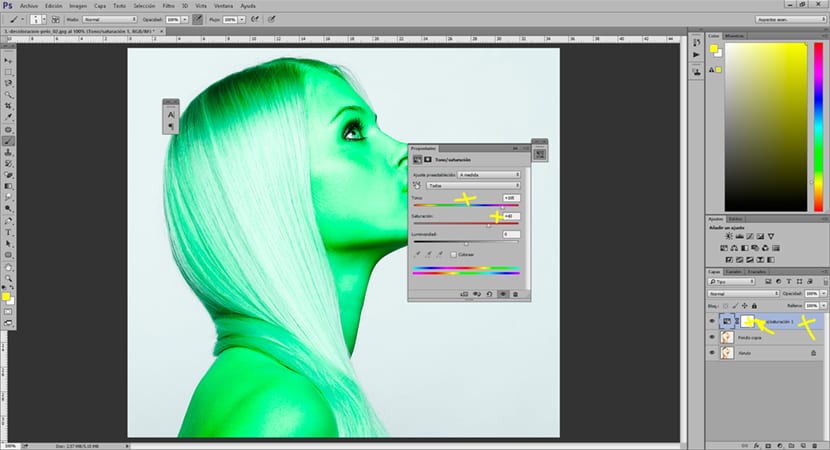
We gaan door met het maken van aanpassingslagen voor verzadigingstint met de kleuren die we zoekenAls we klaar zijn, is het volgende dat we gaan doen de lagen een naam geven op basis van kleuren (aanbevolen om op een ordelijke manier te werken). Als alles klopt, zouden we een resultaat moeten hebben zoals in de onderstaande afbeelding.
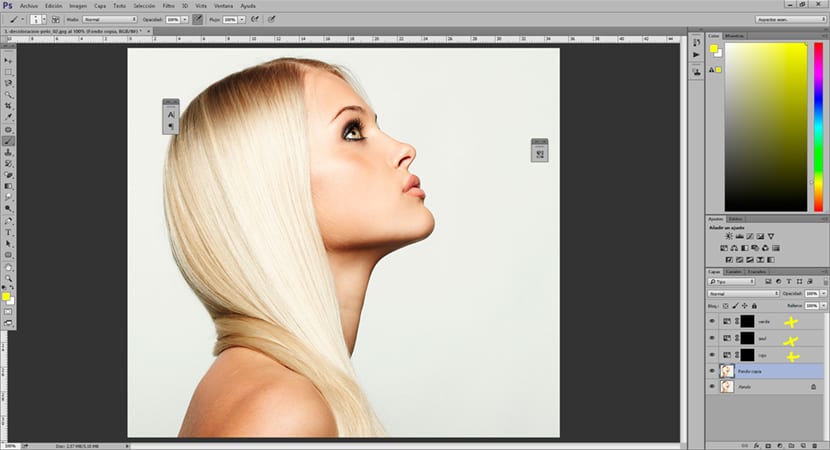
Het volgende dat we gaan doen, is beginnen kleur onze afbeelding de lagen die we eerder hebben gemaakt, laten werken op specifieke gebieden door de borstel te gebruiken. Met het penseel gaan we beginnen met het transparant maken van de lagen, hiervoor hoeven we alleen maar naar elk van de lagen te gaan en de penseel eroverheen te halen. Idealiter is het werken met het penseel het veranderen van de waarden: dekking, vloei, hardheid.
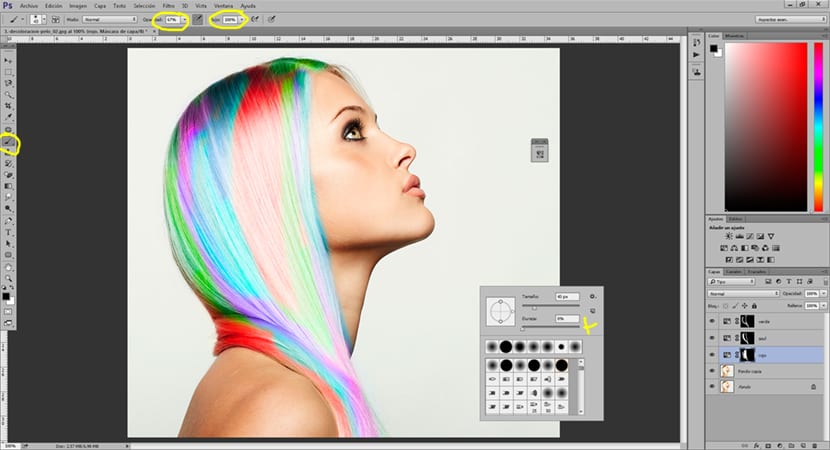
In een paar minuten kun je de kleur van je haar veranderen en kijk of die stijl die je zo bewondert je goed staat of niet. Onderzoek, stel je voor, oefen en stop niet met experimenteren met deze toverstaf genaamd Photoshop.